CINEMA 4D怎么保存为JPG格式?C4D如何保存JPEG
来源:网络收集 点击: 时间:2024-04-22【导读】:
本文分享的内容是教大家在C4D中怎样另存为JPG格式;操作很简单,下面,跟着小编一起来操作。工具/原料moreCINEMA 4D R18方法/步骤1/7分步阅读 2/7
2/7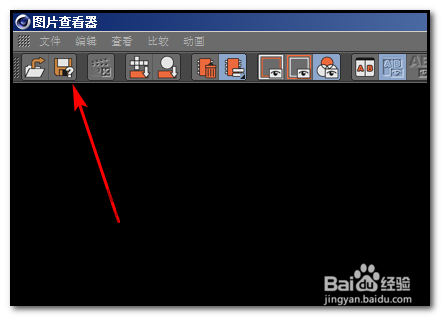 3/7
3/7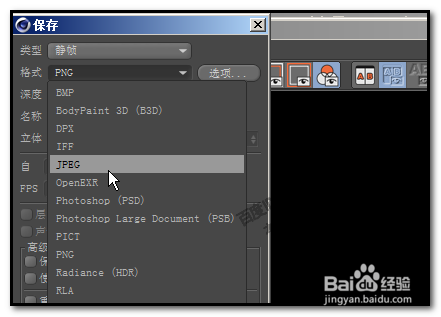 4/7
4/7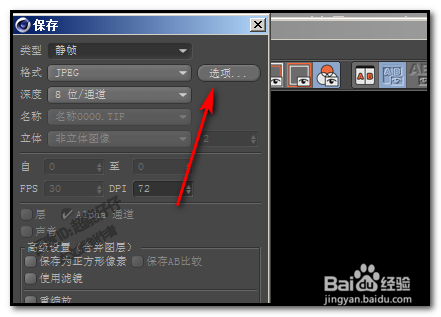
 5/7
5/7 6/7
6/7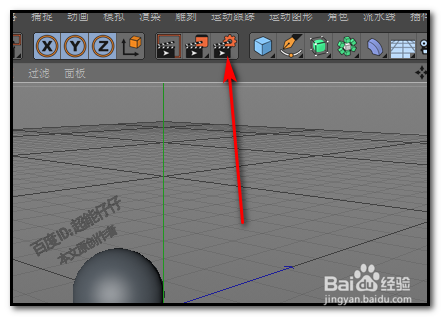
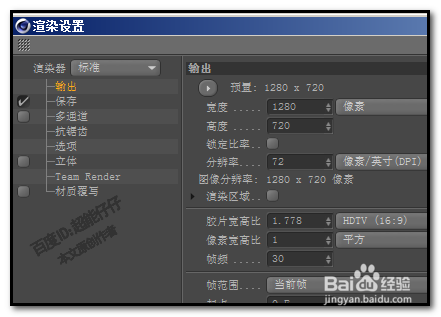 7/7
7/7 C4D
C4D
在C4D操作界面的顶端菜单栏下方这里的一排功能图标;找到“渲染到图片查看器”这个图标。
 2/7
2/7点击“渲染到图片查看器”这个图标。
打开图片查看器操作面板,再点“另存为”图标。
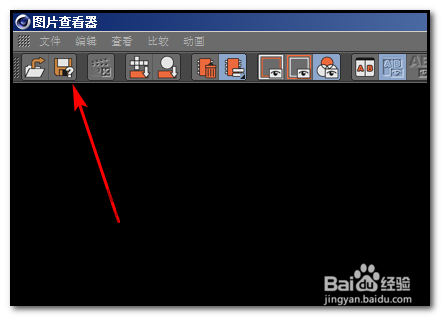 3/7
3/7点“另存为”图标弹出的保存的面板,在面板中,点格式下拉按钮;
弹出各种格式,找到:JPEG
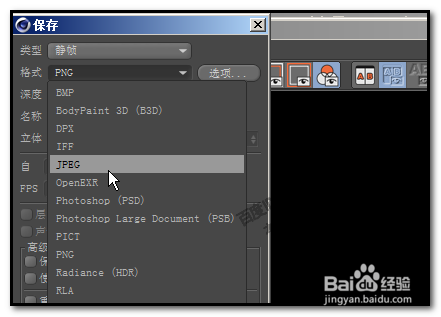 4/7
4/7点选“JPEG”;若想设置下图片文件的大小,质量高低,可以再点:选项,
弹出JPEG设置对话框,再设置参数。参数越大,图片质量越高,文件越大。设置好点确定。再点保存的确定。
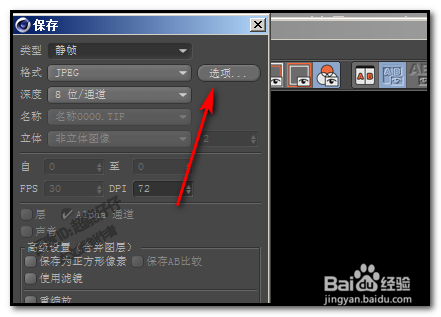
 5/7
5/7点保存确定后,弹出存放图片的选择对话框,按自己实际情况来设置。
另外,我们在保存前还可以对图片的大小进行一些设置。
 6/7
6/7在C4D操作界面上方图标栏这里,有一个“编辑渲染设置”图标,我们点击它。
弹出渲染设置操作面板。当前是设置输出的选项。
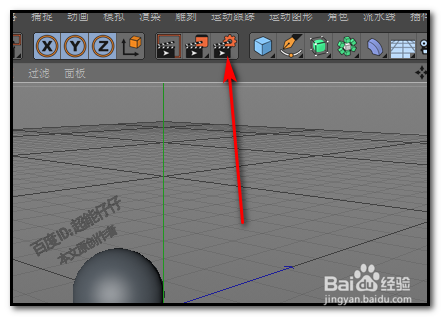
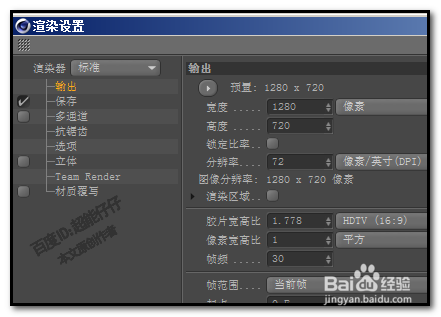 7/7
7/7在右边这里,宽度,高度的设置,默认单位是像素。我们可以在这里设置图片的大小尺寸。同时亦可以在分辨率这里设置下。
 C4D
C4D 版权声明:
1、本文系转载,版权归原作者所有,旨在传递信息,不代表看本站的观点和立场。
2、本站仅提供信息发布平台,不承担相关法律责任。
3、若侵犯您的版权或隐私,请联系本站管理员删除。
4、文章链接:http://www.1haoku.cn/art_570864.html
上一篇:搜狗输入法花漾字怎么设置
下一篇:如何使用一个手机号无限申请微信号
 订阅
订阅